-
批量重命名,小编告诉你如何批量重命名文件名
- 2018-06-11 14:05:07 来源:windows10系统之家 作者:爱win10
在我们的学习生活中,要整理文件时,对文件进行重命名就是很必要的事情。可能会用到重命名文件的情况,我们必须使得不同的文件有相似的文件名,或者有规律的去排列,下面,小编跟大家介绍批量重命名文件名的操作步骤了。
在整理文件的时候最烦的就是文件名的不统一,这时候大多数会选择对文件进行批量重命名。然而因为时间差异,重命名后的排列顺序也不太一样,这是其一,还有一个比较不美观的就是批量重命名后的那些数字序号是带括号的。一个个修改名字,会比较麻烦。下面,小编教大伙批量重命名文件名的方法。
如何批量重命名文件名
需要找到我们需要批量重命名的文件,并且最好将其分类放置在不同的文件夹中,这样就可以更加方便和快捷的进行重命名和整理。
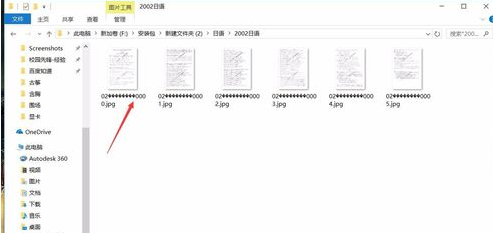
文件系统软件图解1
需要先选中所有需要改名的文件,由于是批量重命名,在进行文件选中的时候,文件的选择顺序也是十分重要的。
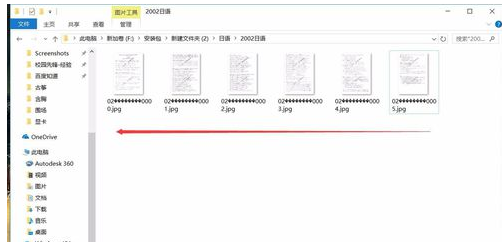
文件系统软件图解2
在选取文件的时候,我们需要从右向左,从最后选取到第一个文件,这样选取文件后,批量重命名时,就会从第一个依次向下标记,从而保证原始的顺序。

文件系统软件图解3
在选中多个文件的时候,我们可以拉取选区进行选择,也可以选中最后一个文件,之后按住Shift键,再点击第一个文件,这样两个文件中间的文件就会被加入选择。
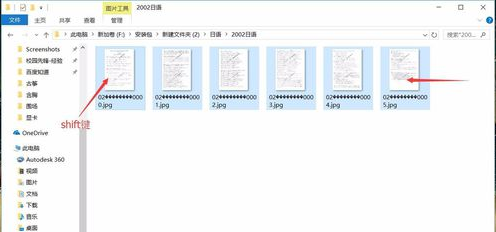
文件系统软件图解4
完成文件的选择之后,我们就可以进行文件的改名,右键点击第一个文件,在弹出的设置菜单中选择“重命名”,即可进行重命名。
win10笔记本可以Fn+F2进行重命名。
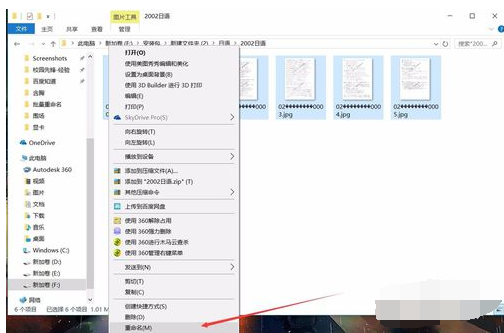
批量重命名系统软件图解5
确定重命名命令后,文件的名称会显示成可修改模式,我们对文件进行修改即可,修改的文件名应该为选中文件的统称文件名。
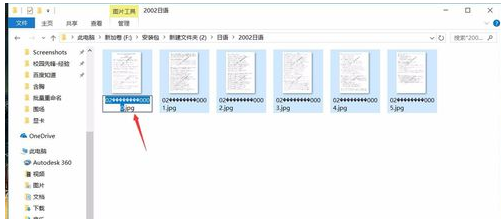
重命名文件名系统软件图解6
对第一个文件重命名的时候,并不需要加上文件的序号,我们只需要说明文件内容即可,这样系统会将所有文件命名,并自动增加序号。
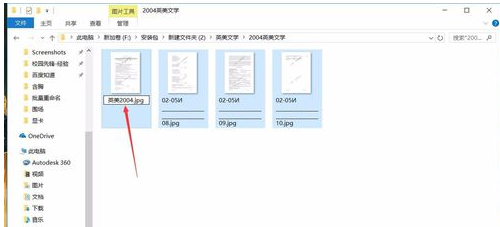
文件系统软件图解7
将第一个文件的名称进行修改之后按下回车确定,可以看到,我们选中的所有文件都进行了重命名,并且名称与我们设置的相同,只是在最后增加了序号,序号顺序就是原始的文件顺序。
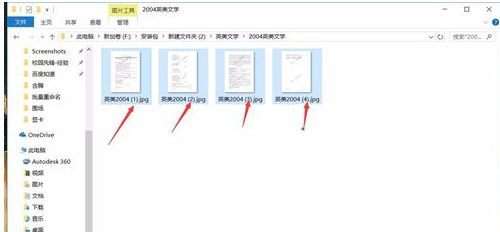
电脑文件系统软件图解8
以上就是批量重命名文件名的操作流程。
猜您喜欢
- win10系统激活工具kms激活方法..2022-03-12
- windows10系统激活工具怎样使用..2022-06-01
- win10系统玩游戏全屏有黑边怎么办..2020-04-03
- 不兼容的应用程序,小编告诉你win10不..2018-09-10
- win10系统开机后黑屏只有鼠标什么原因..2020-12-10
- win10密钥激活专业版系统教程..2022-06-27
相关推荐
- win10s模式切换正常版怎么操作.. 2022-08-31
- 激活windows10专业版密钥在哪.. 2022-01-13
- win10系统之家下载完后怎么安装.. 2022-06-03
- 细说win10 怎么打开windows更新.. 2018-11-09
- 详解win10如何进入安全模式 2019-05-30
- win10字体模糊教程 2022-10-27





 魔法猪一健重装系统win10
魔法猪一健重装系统win10
 装机吧重装系统win10
装机吧重装系统win10
 系统之家一键重装
系统之家一键重装
 小白重装win10
小白重装win10
 新萝卜家园ghost Win7 x86纯净版201509
新萝卜家园ghost Win7 x86纯净版201509 页游工具大师 v2.1
页游工具大师 v2.1 IExpress 2.0_汉化绿色特别版
IExpress 2.0_汉化绿色特别版 最新Ghost-XPSP3 电脑公司快速安装版 V2014.01
最新Ghost-XPSP3 电脑公司快速安装版 V2014.01 系统之家win10专业版64位下载 v1909
系统之家win10专业版64位下载 v1909 电脑公司ghost win10 x86 纯净版201605
电脑公司ghost win10 x86 纯净版201605 魔法猪 ghost
魔法猪 ghost Letasoft Sou
Letasoft Sou CrystalDiskI
CrystalDiskI DU Meter v6.
DU Meter v6. 小白系统ghos
小白系统ghos 超级单片机工
超级单片机工 百度图片批量
百度图片批量 谷歌浏览器(C
谷歌浏览器(C 几米浏览器 1
几米浏览器 1 新萝卜家园Gh
新萝卜家园Gh 风行v2.8绿色
风行v2.8绿色 深度技术ghos
深度技术ghos 粤公网安备 44130202001061号
粤公网安备 44130202001061号